相信大多数人都知道xp是一款非常经典的Windows系统,xp凭借简单清爽实用等特性受到用户喜爱,xpsp3是xp系统的最完整的版本,包含sp3补丁程序,xp非常适合老旧的电脑,那么xpsp3怎么安装呢?其实安装方法很简单,下面小编跟大家分享xpsp3系统的安装教程。
xpsp3系统安装教程如下
1、下载xp sp3系统iso文件到C盘之外的分区,使用WinRAR等软件解压;
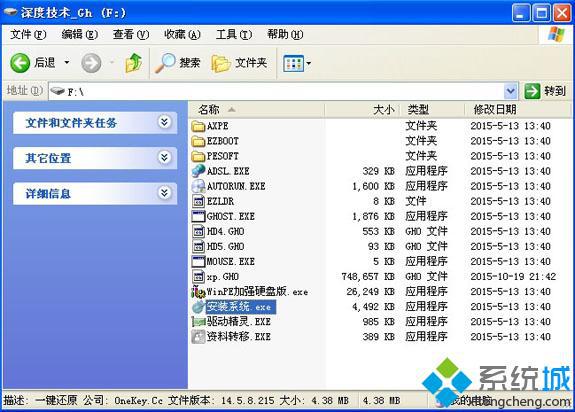
2、双击“安装系统.exe”打开OneKey ghost,选择安装在C盘,确定;
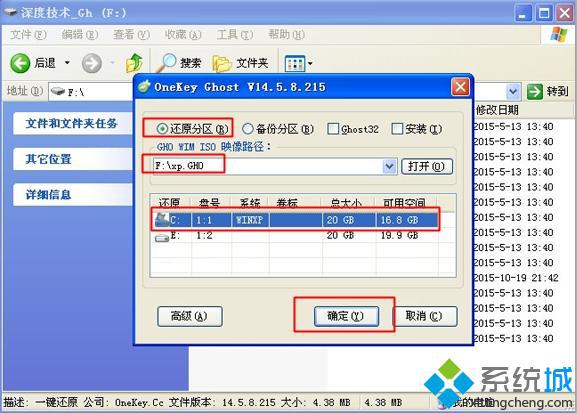
3、弹出对话框,询问是否立即重启进行还原,点击是开始还原;
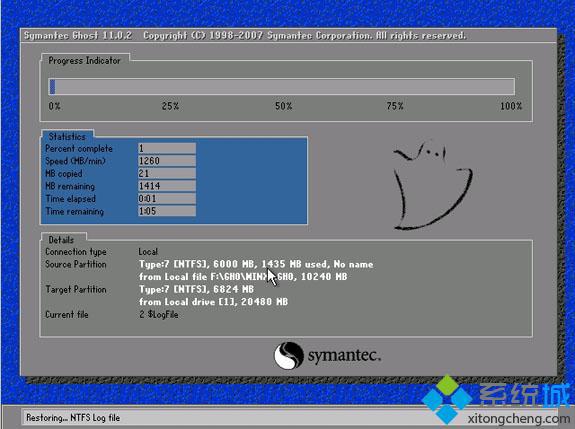
4、还原之后,电脑自动重启,执行xp sp3系统安装步骤;
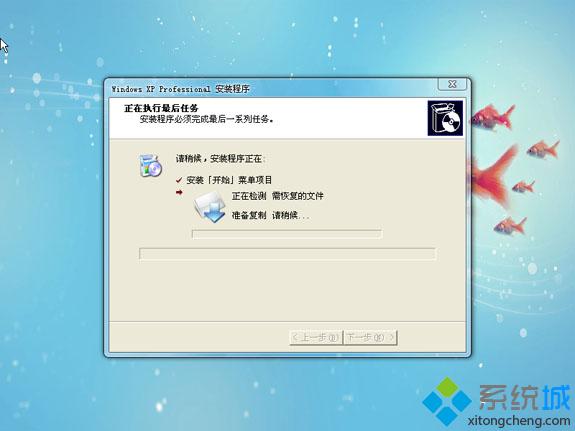
5、安装过程全自动,安装结束后启动进入xp sp3系统。
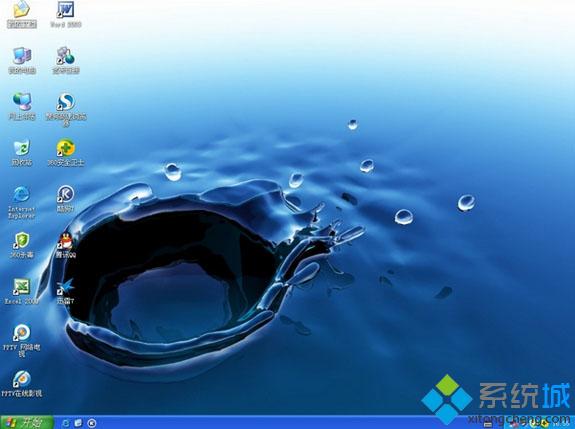
到这边xpsp3怎么安装的方法就介绍完了,有需要的用户赶紧来学习下这篇教程吧,希望能够帮到大家!